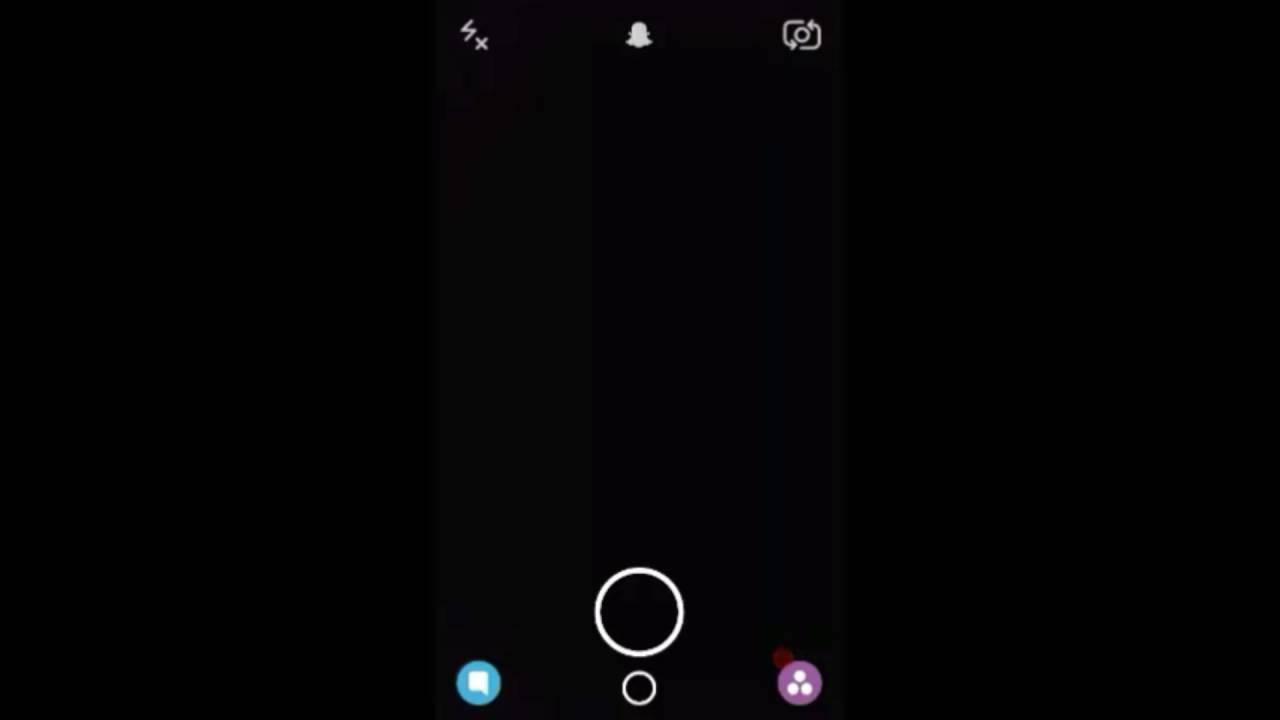طريقة استخدام Snapchat باحترافية وللمبتدئين
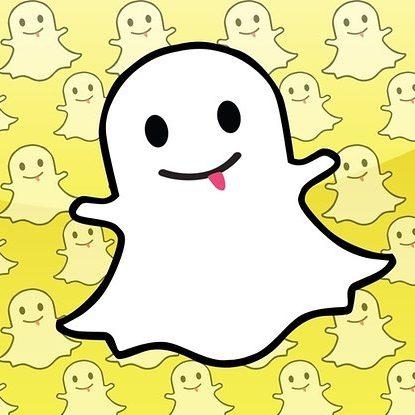
تم التدقيق بواسطة: فريق أراجيك
تمكنت شركة Snap من اجتياح عالم التطبيقاتِ بنجاحٍ عظيمٍ بإطلاقها تطبيق سناب شات SnapChat، حيث كانت فكرته فريدةً من نوعها بالرغم من بساطتها؛ إذ يقتصر استخدام سناب شات على مشاركة الصور والفيديوهات مع الأصدقاءِ لمدةِ 24 ساعة فقط، وتتوارى هذه المشاركات وتختفي بعد انقضاء المدة الزمنية. ويُذكر بأن هذه الفكرة قد جاءت لغايات تحقيق نسبة تفاعلٍ أكبر وزيادة الشغف لدى المستخدم في مشاركة المزيد من اللحظات مع الآخرين.
وسنتحدث في مقالنا عن طريقة استخدام سناب شات وإنشاء حساب سناب شات من الصفر وصولا لكيفية استخدام البرنامج وتشغيله, بالاضافة لتعلم كيفية استخدام فلاتر البرنامج وتأثيرات الوجوه وكيفية استخدام عدسات سناب شات وإضافة الاصدقاء.
في أواخر 2017 زادت شهرة سناب شات بشكلٍ ملحوظٍ، وحقق شهرةً لم يتوقعها أحد. لكن هل تعتقد أن هذا التطبيق مخصصٌ للمراهقين؟ علينا إخبارك أنك مخطئ في اعتقادك هذا، فقد ذكرت الإحصائيات أن مزيدًا من البالغين ينضمون يوميًا إلى عالم سناب شات.
إن كنت مراهقًا أو بالغًا وأردت الانضمام إلى عالمٍ اجتماعيٍّ فريدٍ، فها نحن نضع بين يديك قوت طريقك للوصول إلى هناك، لذا اتبع الخطوات التالية بدقةٍ.
طريقة انشاء حساب على سناب شات؟
للبدء باستخدام التطبيق أنت بحاجةٍ إلى إنشاء حساب سناب شات، وللقيام بذلك ما عليك سوى تنفيذ الخطوات التالية:
- تحميل تطبيق سناب شات المجاني من متجر التطبيقات.
- قم بعدها بفتح التطبيق وانقر على زر تسجيل ثم أدخل اسمك الأول والأخير وانقر على تسجيل الدخول والقبول. أدخل بعدها تاريخ ميلادك وانقر على متابعة.
عليك الانتباه إلى أن سناب شات سيقترح عليك مجموعة أسماء في حال كان اسمك محجوزًا لمستخدمٍ آخر، عندها عليك اختيار اسمك بعنايةٍ ودقةٍ فمن غير المُتاح تغيير الاسم لاحقًا إلا من خلال تغيير الحساب.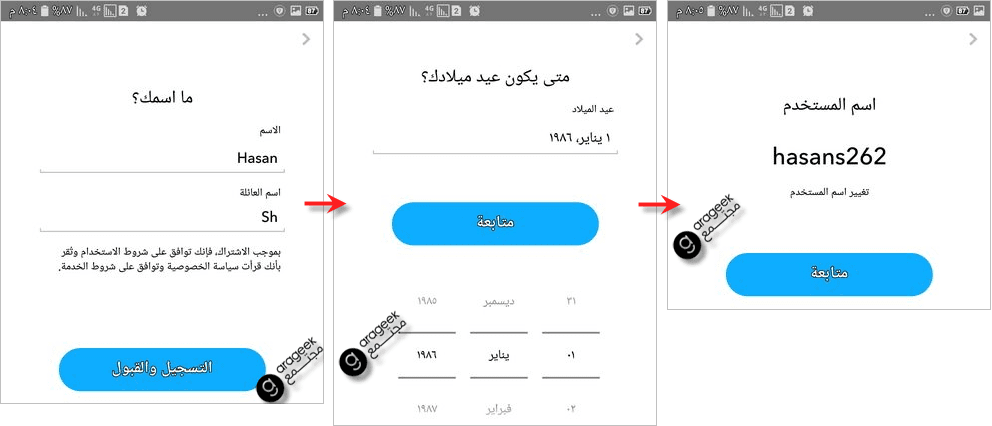
- الآن عليك كلمة المرور ثم ادخال بريدك الإلكتروني أو رقم الهاتف والنقر على متابعة مرةً أخرى. تأتي بعدها مرحلة التحقق لذا تحقق من وصول رسالةٍ تحوي رمز التحقق إلى البريد الالكتروني أو الهاتف. وبعدها عليك إدخال الرمز إلى التطبيق والنقر فوق متابعة.
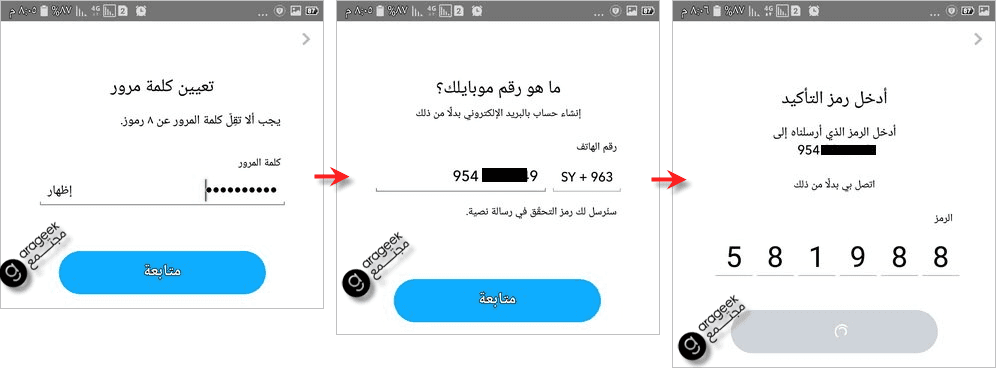
الآن تستطيع القول إنك قد أنشأت حسابك بنجاحٍ.
- إضافة الأصدقاء: يتيح لك التطبيق إمكانية تحميل جهات الاتصال الخاصة بك من هاتفك لإضافة الأصدقاء المتواجدين على سناب شات. وللقيام بذلك ادخل على نافذة البحث عن أصدقاءٍ بالضغط على أيقونة الشبح أعلى يسار شاشة الكاميرا واضغط على متابعة.
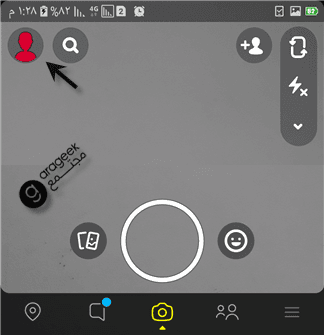
ثم اضغط على بحث عن أصدقاء على Snapchat ثم الانتقال إلى إعدادات الشاشة التالية للسماح للتطبيق بتحميل جهات الاتصال، وعندها سيقوم باقتراح هؤلاء الأشخاص بشرط أن يكونوا قد جعلوا أنفسهم مرئيين لجهات الاتصال. إن كنت ترغب في جعل نفسك غير مرئيٍّ لجهات الاتصال ما عليك سوى تغيير إعدادات الخصوصية.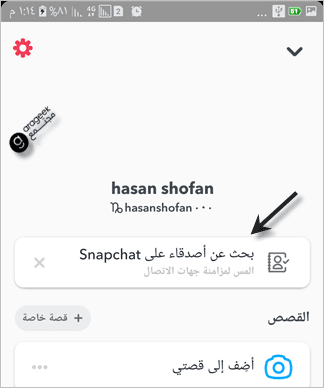
- تخصيص سناب كود مع bitmoji: انقر على أيقونة الشبح الموجودة على يسار الشاشة ثم انقر على إنشاء bitmoji مرةً أخرى على الشاشة التالية ثم اختر صورة ذكر/أنثى ثم تابع التعديلات واختر في النهاية حفظ Save.
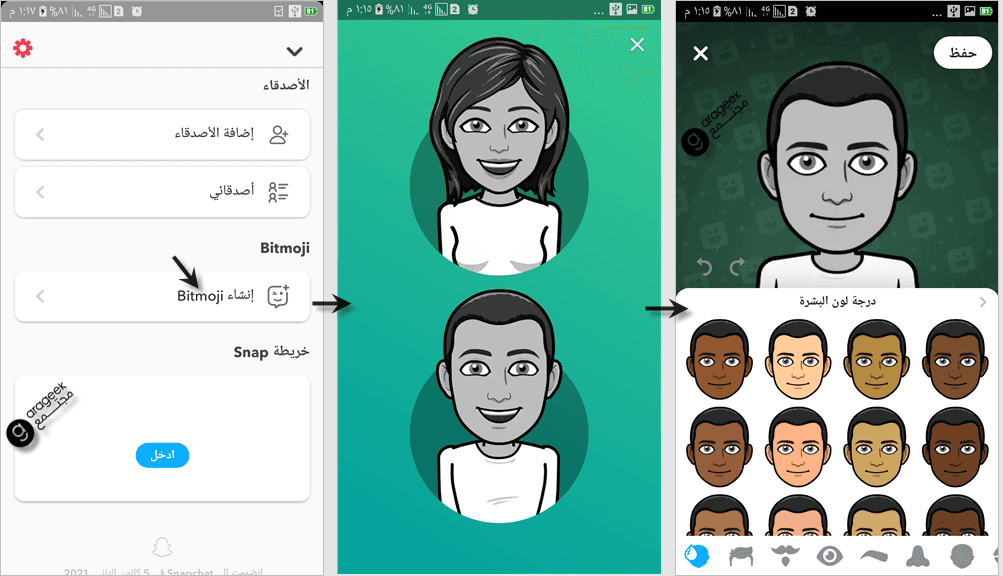
في حال لم تكن قد ثبتّت تطبيق bitmoji بالفعل سيتم توجيهك إلى متجر التطبيقات أو متجر غوغل بلاي لتنزيله.
ثم ما عليك سوى اتباع الإرشادات لربط bitmoji الخاص بك بحسابك على سناب شات حيث سيكون bitmoji بمثابة تمثيل رقمي خاص بك على التطبيق.
على عكس الشبكات الاجتماعية الأخرى التي تفتح على جدولٍ زمنيٍّ أو إخباريٍّ، يقوم سناب شات بفتح شاشة الكاميرا مباشرةً. أما للوصول إلى المحتويات الأخرى ما عليك سوى الانتقال إلى اليسار للانتقال إلى شاشة الأصدقاء لإرسال السنابات المختلفة لهم أو رؤية القصص أو إرسال الرسائل النصية أو القيام بمكالماتٍ صوتيةٍ أو فيديو. أو تستطيع الانتقال إلى اليمين للوصول إلى شاشة البحث والاكتشاف Discover التي سبق وذكرناها آنفًا.
عند الانتقال إلى الأسفل من شاشة الكاميرا ستصل إلى نافذة الذكريات memory التي تحوي مجموعةً من السنابات التي قمت بحفظها سابقًا.
في أعلى شاشة الكاميرا وبجانب زر البحث ستجد زر البروفايل الذي ينقلك إلى ملفك الشخصي وتستطيع من هناك إضافة الأصدقاء بسهولةٍ كما تستطيع الذهاب إلى الإعدادات الخاصة بك وإضافة القصص اليومية.
بالعودة إلى شاشة الكاميرا الرئيسية يمكنك عند تقريب أصابعك من بعضها على الشاشة الوصول إلى الخريطة واكتشاف ما يقوم به أصدقاؤك في أماكنٍ مختلفةٍ على الخريطة مستخدمين خاصية تحديد الموقع.
طرق إضافة الأصدقاء في سناب شات
بالـتأكيد ستحتاج إلى إضافة أصدقاء ليسوا في قائمة جهات الاتصال لديك، لذا إليك أربع طرقٍ للقيام بذلك:
- بواسطة سناب كود: ما عليك إلا التقاط صورةٍ لسناب كود الخاص بصديقك والنقر على أيقونة الشبح أعلى يسار الشاشة وثم على إضافة أصدقاء، بعد ذلك انقر فوق أيقونة سناب شات بجوار مستطيل البحث لفتح استوديو الصور. وبعد تحديد صورة سناب كود سيتم مسح الصورة وإضافة الصديق.

- بواسطة اسم المستخدم: إذا كنت تعرف اسم المستخدم الخاص بصديقك يمكنك عندها البحث من خلاله. لذا قم بالنقر على إضافة أصدقاء ثم اسم المستخدم وأدخل الاسم ثم انقر على زر الإضافة المجاور للاسم.
ملاحظة: في شاشة إضافة الأصدقاء يمكنك أيضًا اختيار إرسال اسم المستخدم الخاص بك إلى الأصدقاء حتى يتمكنوا من إضافتك أيضًا.
- إضافة قريب: إذا كنت في حفلةٍ أو حدثٍ ما وترغب في التواصل مع بعض الحضور عندها يمكنك إضافة العديد من الأشخاص كأصدقاءٍ مستخدمًا الخيار السابق.
فقط انتقل إلى نافذة الأصدقاء ثم انقر على nearby وانقر موافق للسماح للتطبيق بإظهار اسم المستخدم الخاص بك للمستخدمين القريبين منك.
إذا لم تكن تسمح لسناب شات باستخدام موقعك فانقر فوق السماح للانتقال إلى شاشة إعدادات المواقع ومنح سناب شات صلاحية الوصول إلى موقعك.
- الإضافة السريعة: تشبه هذه الميزة الأصدقاء المقترحين على فيسبوك، إذ يقترح سناب شات الأشخاص الذين قد ترغب في الاتصال معهم بناء على جهات اتصالٍ مشتركةٍ فضلًا عن جهات الاتصال في هاتفك.
فقط انقر على إضافة أصدقاء ثم مرر لأسفل إلى الإضافة السريعة وانقر على زر الإضافة بجوار الاسم الذي ترغب بإضافته. عليك الانتباه إلى أنك قد لا ترى أسماءً مقترحةً في الإضافة السريعة حتى تبدأ في إنشاء شبكة سناب شات خاصةً بك.
إضافة الملصقات، الفلاتر وتواريخ انتهاء الصلاحية
يمنح استخدام سناب شات أدوات كثيرة لإضفاء طابع شخصي على لقطاتك. يتموضع معظمها في العمود على يمين لقطتك. ويتم التعرف عليها بشكل أفضل من خلال استكشافها، وسنقدم مجموعة أساسية للبدء:
- النص: اختر الخط واللون. اضغط وتوسع لتعديل حجم نصك. باستخدام ميزة تتبع الحركة في سناب شات، يمكنك أيضًا “تثبيت” نصك بمكان محدد على الفيديو: أضف النص، واسحبه فوق الكائن المرغوب، واضغط مطولًا على النص، ثم اتركه.
- الرسم: استخدم الطيف لاختيار اللون. اضغط لضبط سماكة الفرشاة. ويمكنك أيضًا تحديد رمز تعبيري من قاعدة الطيف: اضغط لتعديل الحجم، واضفِ على لقطتك شارب جرو والكثير من القبلات.
- الملصقات: إن صورة GIF واحدة تساوي ألف كلمة. استكشف الملصقات وصور gif التي يمكن تثبيتها على مقاطع الفيديو أيضًا.
- الروابط: أرفِق عنوان URL للقطة لإرشاد أصدقاءك إلى موقعك الويب، أو لمقال معين.
- المؤقت: اختر المدة التي يستطيع الشخص مشاهدة لقطاتك خلالها.
- الملصقات المخصصة: إن الأدوات الموجودة أسفل رمز المقص في أعلى الشريط الأيمن توفر لك جعل سناب شات ملعبًا بصريًا. ويتيح لك رمز المقص إنشاء ملصقات مخصصة من لقطتك برسم شكل حول صورة في اللقطة. سيحفظ سناب شات هذه الملصقات، التي تستطيع الوصول إليها فيما بعد من قائمة الملصقات. لا تنسَ اختبار أدوات الممحاة السحرية، الستارة الخلفية، وأيضًا أدوات معالجة الألوان.
- المرشحات والمرشحات الجغرافية: قم بسحب مرشحات العرض لليمين واليسار. حسب موقعك، ويمكنك طلب وسحب فلاتر مخصصة لعرض مناسبة خاصة (حفلة زفاف) مع تحديد الزمان والمكان.
- فلاتر الواقع المعزز: يعتبر سناب شات مرادفًا تقريبًا لـ “فلاتر تصفية الوجه” AR والرسوم الكرتونية
كيف تقبل طلبات الأصدقاء على سناب شات؟
عندما يرسل لك أحدٌ ما طلب صداقةٍ على سناب شات وأردت قبول الطلب عليك بعد فتح التطبيق الذهاب إلى أيقونة الشبح أعلى يسار الشاشة، ثم قم بالنقر على أضافني (Added Me) ثم انقر على زر + الموجود بجوار اسم المستخدم مرسل الطلب لقبول طلبه.
استكشاف قصص الأصدقاء
للوصولِ إلى قصص الأصدقاء ومشاركاتهم؛ لا يتطلب الأمر سوى سحب الشاشة بعد ظهور الكاميرا إلى اليمين، وبناءً عليه ستظهر الشاشة المليئة بقصص الآخرين وآخر أخبارهم، وحتى تتمكن من استخدام سناب شات بكل براعةٍ، لا بد من معرفة ما يلي:
- ظهور قصص الأصدقاء الأكثر تواصلًا معهم في بداية الشاشة، ثم الانتقال تدريجيًا نحو الأقل فالأقل تواصلًا.
- وجود دائرة للمعاينة بجانب اسم الصديق يشير إلى وجود تحديث لقصته لم يتم مشاهدته مسبقًا.
- إعادة مشاهدة القصة، يتم ذلك من خلال النقر على Bitmoji الموجودة فوق صورة أو قصة الصديق لاستعراض الملف الخاص به.
- تخطي القصص والانتقال إلى القصة التالية يتم بالنقر على الشاشة فقط.
- من الممكن إضافة قصص لمجموعات الدردشة بكل سهولةٍ، وذلك بواسطة أحد أعضاء المجموعة وحفظها ليشاهدها جميع من في المجموعة.
- إمكانية اللعب على شكل مجموعات، بالإضافةِ إلى الدردشة خلال اللعب أيضًا.
طريقة عرض السنابات
الآن وقد أصبح لديك مجموعةً من الأصدقاء، فأنت بالتأكيد ترغب في رؤية السنابات التي يقوم كلٍ منهم بإرسالها لك، لا تقلق فالقيام بذلك أسهل مما تتصور لذا اتبع ما يلي:
- افتح شاشة الأصدقاء.
- إذا كان الأصدقاء قد أرسلوا لك سنابات عندها سترى رمزًا بجوار اسم المستخدم، وسيختلف لون الرمز وفقًا لنوع الرسالة فيكون:
أزرق: تكون عندها الرسالة نصية.
أحمر: سناب (أو عدة سناباتٍ تظهر بشكلٍ متسلسلٍ) دون صوت.
أرجواني: سناب (أو عدة سنابات متسلسلة) مع صوت.
- انقر على الرسالة لفتحها وعندها ستظهر السنابات بشكلٍ متسلسلٍ مع وجود مؤقتٍ يظهر لك كم من الوقت المتبقي للانتهاء، وفي حال رغبت في إعادة رؤية السناب فما عليك سوى الضغط المستمر على اسم صديقك ثم انقر فوق السناب لعرضه مرةً أخرى شريطة ألا تخرج من شاشة الأصدقاء قبل إعادته.
- بقي علينا أن نخبرك أن التطبيق يقوم بإعلام الشخص صاحب السناب عندما تقوم بأخذ لقطة شاشةٍ للسناب، لذا لا تجرب القيام بذلك.
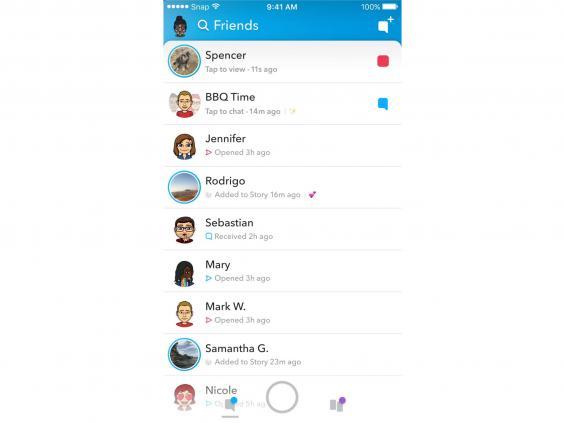
استخدام عدسات سناب شات
يكمن الاختلاف في العدسات بكونها تطبق مباشرةً على السناب أثناء التقاط الصورة على عكس الفلاتر التي تطبق على السنابات بعد التقاطها، لذا ستجد استخدام العدسات مريحًا وسريعًا جدًا.
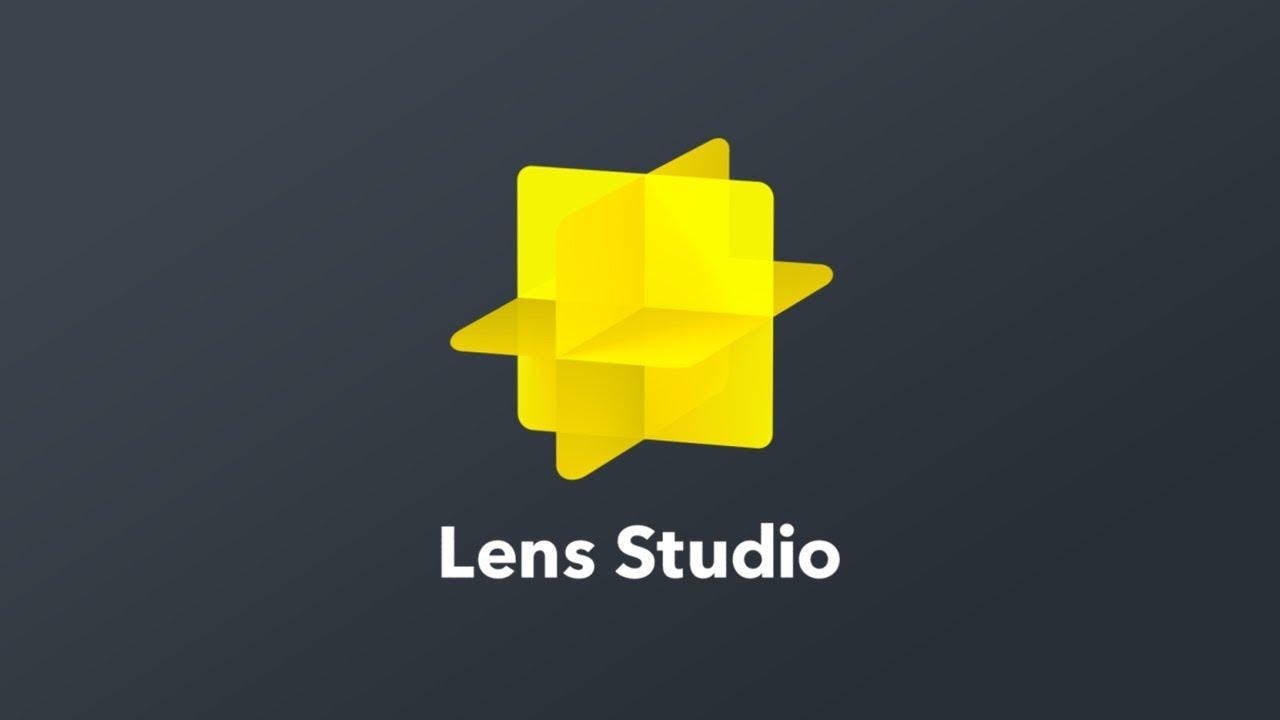
- حدد الكاميرا على وجهك أو وجه أحد من الأصدقاء (كما يمكنك تضمين أكثر من شخصٍ في الصورة) واضغط على أحد الوجوه في الشاشة عندها ستطفو العدسات في الجزء السفلي من الكاميرا.
- مرر بين العدسات المتاحة لمعاينتها، لكن انتبه إلى أن بعض العدسات ستطلب منك القيام بحركاتٍ معينةٍ كفتح فمك أو رفع حاجبك، وبمجرد القيام بذلك ستجد أن السناب اتخذ شكلًا جديدًا.
- الآن وبعد عثورك على العدسة المناسبة اضغط على زر الالتقاط لالتقاط صورةٍ أو تصوير فيديو.
قصص سناب شات
قصة سناب شات هي مجموعةٌ من السنابات التي تظهر لمدة 24 ساعة، والتي يمكن لأصدقائك رؤيتها عدة مرات دون أن تختفي وتكون مرئيةً لجميع أصدقائك بشكلٍ افتراضي لكن بإمكانك تعديل الخصوصية لتحديد من يستطيع رؤيتها فقط.
- إنشاء وتحرير قصتك: اتبع الإرشادات المذكورة أعلاه لإنشاء سناب ثم انقر فوق زر القصة أسفل يسار الشاشة، ثم إضافة عندها سيصبح السناب جزءًا من قصتك.
- حذف سناب من قصتك: من شاشة الكاميرا انقر على أيقونة الشبح، ثم انقر فوق “قصتي” انتقل بعدها إلى السناب الذي ترغب بحذفه واضغط عليه ثم على أيقونة سلة المحذوفات الموجودة أسفل اليمين لحذفه.
- حفظ قصتك: تذكر أن قصتك تختفي بعد 24 ساعة، فإن كنت ترغب بالاحتفاظ بها لوقتٍ أطول يمكنك القيام بذلك بالنقر على أيقونة الشبح الموجودة في شاشة الكاميرا، ثم قم بالضغط على زر التحميل الموجود بجانب قصتك للقيام بحفظ قصتك إلى الذكريات أو الألبوم.
- اعرف من شاهد قصتك: اضغط على زر العين داخل السناب.
- عرض قصة صديق: من شاشة الكاميرا انقر على أيقونة القصص في الزاوية اليمنى السفلى عندها سترى قائمة الأصدقاء الذين قاموا بتحديث قصصهم. ولعرض القصة ما عليك إلا النقر على اسم المستخدم الذي ترغب برؤية قصته.
بمجرد عرض القصة يمكنك النقر للانتقال إلى القصة التالية، أو النقر على الجانب الأيسر من الشاشة للعودة إلى السناب السابق. عند التمرير لليسار ستنتقل إلى القصة التالية والتمرير لليمين سيعيدك للقصة السابقة.
مرر لأسفل للخروج من القصة وللأعلى لبدء محادثةٍ مع صديقك.
- إنشاء مجموعة القصة: يمكنك إنشاء مجموعة قصة مشتركة مع أصدقائك، إذ يمكن أن تحتوي على 1000 سناب وتستمر طالما أن شخصًا يقوم بإضافة سناب كل 24 ساعة.
وللقيام بذلك انقر على أيقونة القصص من شاشة الكاميرا ثم على زر الإضافة + في أعلى اليمين، اختر إنشاء مجموعة القصة Group Story (إن كنت ترغب بإنشاء مجموعةٍ مع أصدقائك) وقصة جغرافية Geo Story (للأشخاص داخل موقع جغرافي محدد) أو قصة خاصة Private Story (تكون متاحةً لأشخاصٍ محددين).
- المشاركة في “قصتنا”: إن قصتنا Our Story هي مجموعةٌ من السنابات من مستخدمين مختلفين تظهر في البحث أو من خلال الخريطة أو الاكتشاف Discover. وعند إضافة قصتك إليها يجب ان تعلم أنها ستصبح مرئيةً بالنسبة لغير الأصدقاء أيضًا.
ولإضافة سناب إلى “قصتنا” قم بإنشاء سناب كالمعتاد ثم اختر “قصتنا” على الشاشة حيث تقوم بتحديد الأصدقاء الذين ستقوم بإرسال السناب إليهم.
الخصوصية في استخدام سناب شات
من أسس استخدام سناب شات التحكم بالخصوصية وإجراء التغييرات عليها بما يتماشى مع رغبة المستخدم، وذلك باتباع الخطوات التالية:
- الذهاب إلى أيقونة الإعدادات الموجودة في الملف الشخصي، وذلك للانتقال فورًا إلى صفحة الإعدادات.
- التصفح نحو الأسفل للوصول إلى قسم من يمكنه Who Can، ثم النقر على الخيارات.
- إجراء التعديلات المناسبة، ثم حفظ التغييرات قبل العودة إلى الصفحة الرئيسية.
من أبرز أساسيات الخصوصية التي من الممكن تعديلها لغايات استخدام سناب شات بكل أمانٍ وأريحيةٍ:
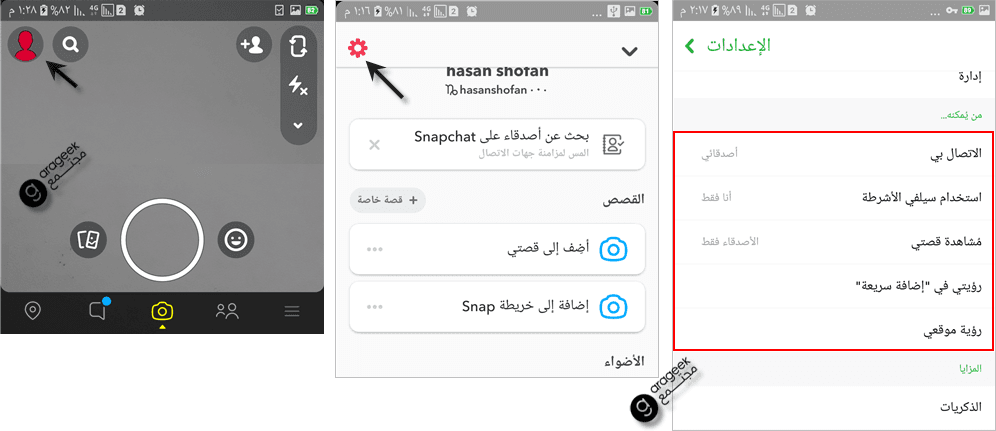
الاتصال بي: الأشخاص المخولين بالتواصل مع المستخدم، حيث يمكن تحديد هذه الفئة وتقييدها تبعًا للدردشة والاتصالات والقصص وغيرها.
استخدام سيلفي الأشرطة: للسماح أو منع أو تحديد الأصدقاء الذين يستطيعون إضافة الفيديوهات الكرتونية التي قد تحتوي صورة السيلفي الخاصة بك إلى قصتهم وتصديرها من الدردشة أو حتى شاشة اكتشف.
مشاهدة قصتي: الأشخاص المخولين بمشاهدة القصص.
رؤيتي في “إضافة سريعة”: الشخص (الفئة) المخول بمشاهدة حسابك بشكلٍ أسرع وإضافتك.
رؤية موقعي: من يستطيع معرفة الموقع الجغرافي للمستخدم.
إنشاء وإرسال السنابات
بالتأكيد فإن مشاهدة سنابات الأصدقاء أمرٌ ممتعٌ، لكن عليك أيضًا أن تعلم كيفية إنشاء السنابات الخاصة بك.
عند فتح التطبيق سينقلك مباشرةً إلى شاشة الكاميرا، لذا فهو يقوم بتوجيهك مباشرةً لالتقاط السنابات وإرسالها.
- التقاط صورة أو فيديو، لالتقاط صورة فقط انقر على زر الالتقاط الدائري في أسفل الشاشة. أما لتصوير مقطع فيديو اسحب زر الالتقاط لأسفل عندها ستظهر علامةٌ حمراء تدل على بدء التسجيل، يمكنك الآن تصوير فيديو تصل مدته إلى عشر ثوانٍ في سناب واحد. وإذا واصلت سحب الزر لأسفل سيتم تسجيل عدة سناباتٍ متتاليةٍ. لالتقاط سيلفي قم بالضغط على أيقونة الكاميرا في الزاوية العلوية اليمنى أو تستطيع النقر المزدوج في أي مكانٍ من الشاشة.
- تعديل السنابات، في حال لم تعجبك الصورة أو الفيديو فاضغط أيقونة X في الزاوية العلوية اليسرى لتجاهلها وحاول مرةً أخرى. بمجرد التقاطك الصور بإمكانك ادخال العديد من التعديلات عليها مستخدمًا الأدوات المختلفة والفلاتر الخاصة.
- أرسل السناب الآن، أصبح السناب جاهزًا للإرسال الآن، فقط قم بالضغط على زر الإرسال الأزرق في الجزء السفلي الأيسر من الشاشة، ثم حدد جهات الاتصال التي ترغب بإرسال السناب إليهم، وبمجرد إرسال السناب سيقوم التطبيق بنقلك إلى شاشة الأصدقاء. أما في حال أردت إرسال عدة سنابات فقم بتكرار العملية أعلاه وسيتلقى صديقك السنابات بالترتيب الذي قمت بإرساله.
استخدام ميزة الذكريات
تسمح لك هذه الميزة بحفظ السنابات والقصص حتى تتمكن من عرضها في وقتٍ لاحقٍ. ويمكنك حفظ أي سنابٍ بالنقر على زر الحفظ كما يمكنك اختيار حفظ جميع السنابات بشكلٍ افتراضيٍّ.
لعرض الذكريات افتح تطبيق سناب شات ومرر لأعلى أو انقر فوق الدائرة الصغيرة أسفل زر التقاط الصور.
استخدام ميزة الدردشة
تتيح لك هذه الميزة التواصل مع أصدقائك كل على حدى أو بشكل مجموعات دردشة. فبالنسبة للدردشة الفردية يتم حذف الرسائل تلقائيًا بمجرد ترك الدردشة. أما فيما يخص المحادثات الجماعية فتحذف بعد 24 ساعة.
إذا كنت تريد حفظ بعض الرسائل ومنعها من الاختفاء يمكنك الضغط باستمرارٍ لحفظها لكن تذكر جيدًا فصديقك سيكون قادرًا على معرفة أنك قمت بذلك إذ ستتحول خلفية الرسالة إلى اللون الرمادي.
- الدردشة مع صديق: من شاشة الكاميرا انقر على زر الدردشة الموجود أسفل اليسار وانقر على اسم صديقك لبدء الدردشة.
- الدردشة الجماعية: من شاشة الكاميرا انقر على زر الدردشة أسفل اليسار ثم انقر على الأصدقاء الذين ترغب بإضافتهم للمحادثة.
استخدام ميزة الذكريات والدردشة في سناب شات
استخدامًا موفقًا لسناب شات